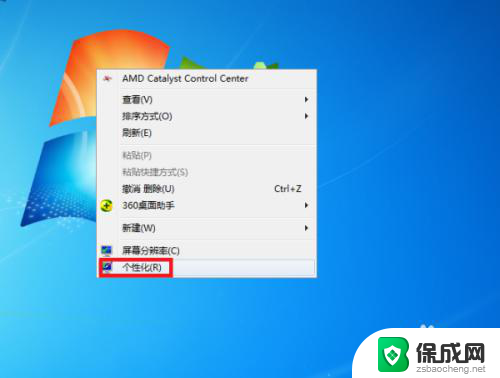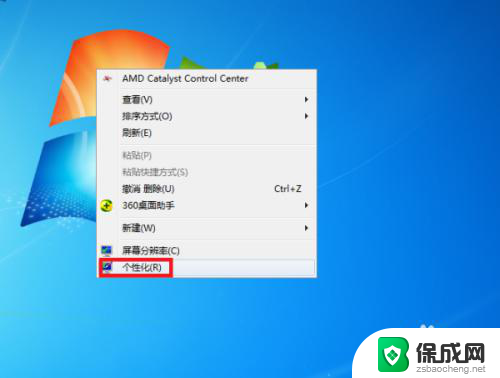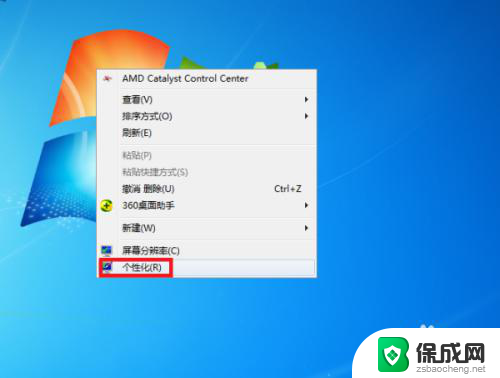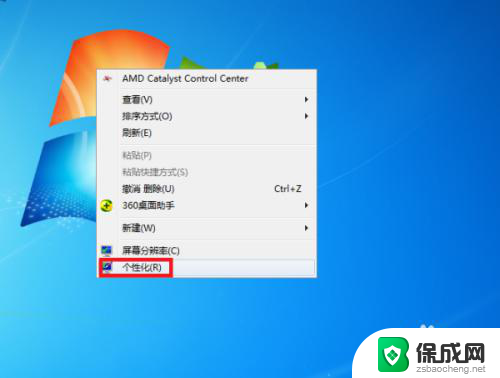电脑高清动态壁纸怎么设置 如何在电脑上设置动态桌面壁纸
在现代科技发展的今天,电脑已成为人们生活中必不可少的工具之一,除了满足我们日常的办公、学习和娱乐需求外,电脑还提供了许多个性化的功能,其中包括设置动态桌面壁纸。相较于传统的静态桌面壁纸,动态壁纸能够为我们的电脑带来更加生动活泼的视觉体验。如何在电脑上设置动态桌面壁纸呢?接下来我们将一起探讨这个问题。
具体方法:
1.在电脑桌面空白处点击鼠标右键,然后在右键菜单中选择“个性化”选项点击。
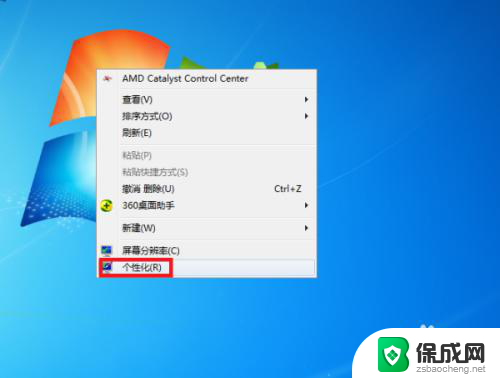
2.进入个性化设置界面后,点击“联机获取更多主题”选项。
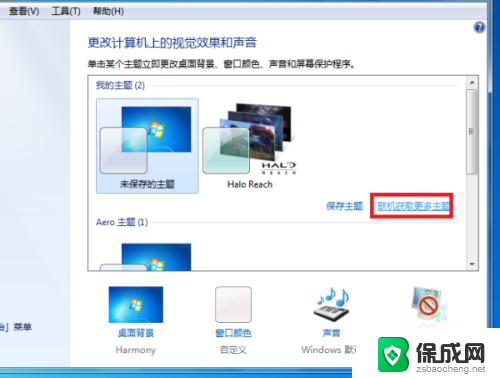
3.然后在主题选择界面按个人需要选择一个主题下载,下载好后进行解压。
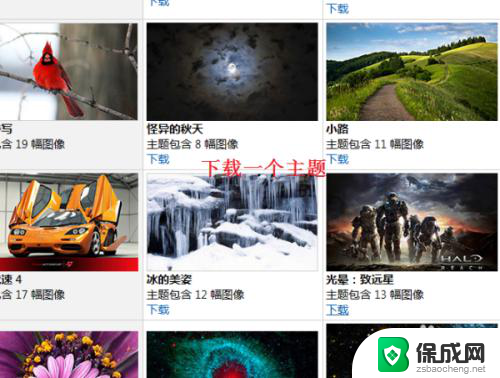
4.然后桌面背景界面设置刚刚下载的主题图片切换时间为“10秒”。
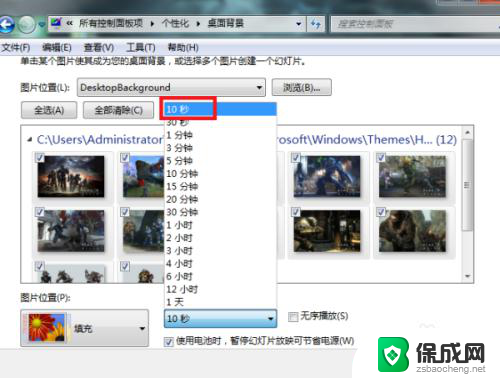
5.最后点击“保存修改”按钮返回主界面。完成以上设置后,即可在电脑中设置动态桌面壁纸。
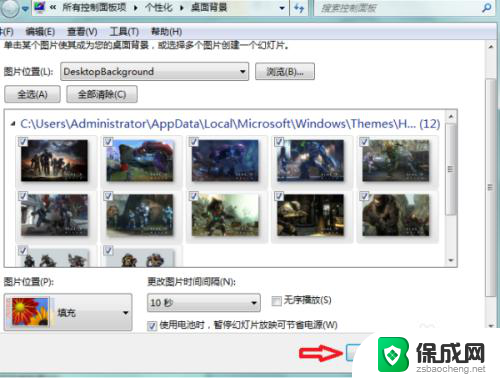
6.总结:
1、在电脑桌面空白处点击鼠标右键,然后在右键菜单中选择“个性化”选项点击。
2、进入个性化设置界面后,点击“联机获取更多主题”选项。
3、然后在主题选择界面按个人需要选择一个主题下载,下载好后进行解压。
4、然后桌面背景界面设置刚刚下载的主题图片切换时间为“10秒”。
5、最后点击“保存修改”按钮返回主界面。完成以上设置后,即可在电脑中设置动态桌面壁纸。
以上就是电脑高清动态壁纸怎么设置的全部内容,有遇到这种情况的用户可以按照以上方法解决,希望能够帮助到大家。